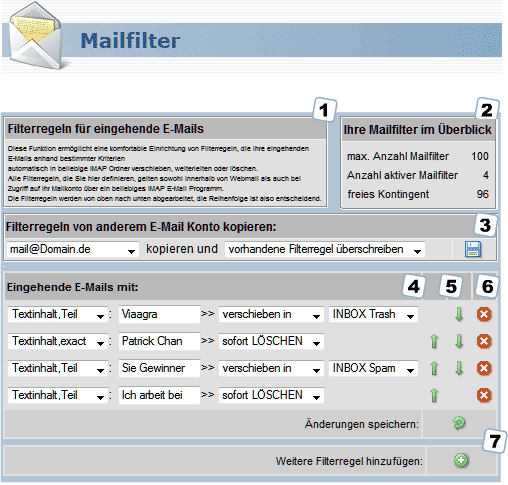
|
||||
|
In der Funktionsbeschreibung finden Sie eine kurze Übersicht aller Funktionen und Einstellungen.
Das Statusfeld gibt Ihnen einen Überblick über die Anzahl Ihrer aktuellen Mailfilter. Hier ersehen Sie auch, wie viele Mailfilter in Ihrem aktuellen Account Tarif noch verfügbar sind.
Wenn Sie mehrere E-Mailkonten haben, brauchen Sie nicht die Regeln für jedes Konto einzelnen an zu legen. Die Filter - Kopierfunktion erlaubt es Ihnen, sämtliche Regeln eines Kontos komplett auf eine weiteres zu kopieren. Wählen Sie zunächst aus dem Auswahlmenü das Konto aus, von dem Sie die Regeln übernehmen möchten. Wählen Sie anschließend, ob evtl. bereits bestehende Regeln auf dem Zielkonto durch die neuen ersetzt oder erweitert werden sollen. Klicken Sie zur Ausführung rechts auf den Kopie-Button.
Diese Übersicht zeigt Ihnen für jedes E-Mailkonto die bestehenden Filterregeln. In jeder Regel kann angegeben werden, welcher Teil der eingehenden Mails nach einem bestimmten Text durchsucht wird und was bei einem Treffer mit der Mail geschehen soll. 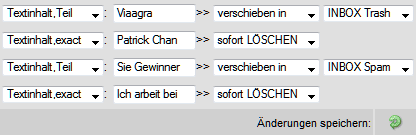
Ebenfalls können in der Kontenübersicht die bestehenden Regeln
jederzeit geändert werden. Nach Ausführung der gewünschten Änderung
klicken Sie auf den Button: Änderungen speichern:

Durch Klick auf das Lösch-Icon wird die entsprechende
Filterregel - ohne weitere Sicherheitsabfrage - gelöscht.
Für eine neue Filterregel werden Ihnen 4 Komponenten
angeboten, von denen mindestens 3 angegeben werden müssen:  Wählen Sie zunächst aus dem ersten Auswahlmenü ob die Filterregel auf einen bestimmten Bereich oder auf alle Mails angewendet werden und ob der gesuchte Begriff exakt oder als Teil vorkommen soll: 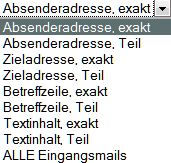
Im Zweiten Feld wird der Begriff angegeben nach dem die Mail gefiltert werden soll. Dies kann ein normaler Text, eine Zeichenfolge, eine E-Mailadresse oder Domain sein: Geben Sie im dritten Feld an, wie mit den gefilterten
Mails verfahren werden soll.
Wenn zuvor "verschieben" ausgewählt wurde, wird Ihnen im
letzten Feld ein Auswahlmenü mit sämtlichen Ordnern Ihres
Mailkontos angeboten, um aus zu wählen in welchen Ordner
die gefilterten Mails verschoben werden sollen.
Wenn zuvor "Weiterleiten an E-Mail Adresse" angegeben
wurde, wird Ihnen an dieser Stelle ein Textfeld vorgelegt,
in das Sie die Empfänger- Zieladresse angeben können.
Bei Auswahl von "sofort LÖSCHEN!" entfällt dieses
Angabe völlig.
|
||||
|
|
||||
|
|
||||
| zurück
|